المحتوى:
الطريقة 1: إعادة تشغيل النظام
إذا كان من الضروري إعادة تشغيل سطح المكتب في Windows 10 لأنه تجمد ولا يستجيب، فمن المحتمل أنه سيتعين عليك إعادة تشغيل النظام بالكامل. عادةً، بعد هذه العملية، يتم إعادة تعيين جميع الأخطاء التي تسبب مثل هذه المشاكل.
إذا كانت العناصر الرسومية في الواجهة لا تعمل ولا تستجيب للنقرات، فسيتعين عليك استخدام مفاتيح لوحة المفاتيح.
- اضغط على مفتاح "Win" لفتح القائمة الرئيسية لنظام التشغيل.
- ثم اضغط على "Tab" حتى يتحرك التحديد إلى اللوحة اليسرى، واستخدم الأسهم على لوحة المفاتيح للانتقال إلى زر الطاقة، ثم اضغط على "Enter".
- في القائمة الفرعية، استخدم الأسهم للانتقال إلى خيار "إعادة التشغيل" واضغط على مفتاح الإدخال.

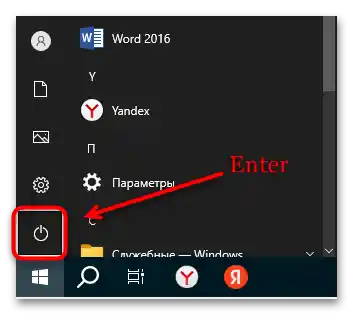
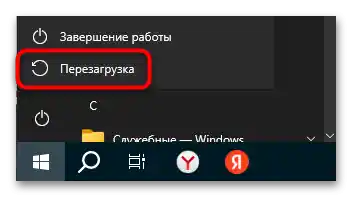
سيتعين عليك الانتظار حتى يتم إعادة تشغيل النظام. إذا كانت المشكلة تتعلق بخطأ غير خطير، فبعد إعادة التشغيل ستعود وظيفة سطح المكتب و"مستكشف الملفات" إلى طبيعتها.
نظرًا لأن سطح مكتب Windows 10 هو أحد عناصر "مستكشف الملفات" إلى جانب شريط المهام، يمكنك الاطلاع على دليلنا المنفصل، حيث تم تناول طرق إصلاح الخطأ الذي يجعل مدير الملفات لا يستجيب.
لمزيد من التفاصيل: {innerlink id='4237', txt='إصلاح خطأ "مستكشف الملفات لا يستجيب" في Windows 10'}
الطريقة 2: إعادة تشغيل "مستكشف الملفات"
يمكن إعادة تشغيل سطح المكتب في Windows 10 دون الحاجة إلى إعادة تشغيل نظام التشغيل. أسهل طريقة للقيام بذلك هي استخدام الأداة المثبتة مسبقًا "مدير المهام"، والتي تهدف إلى العمل مع العمليات الجارية ومراقبة تحميل المكونات.إن استخدامه مناسب في الحالات التي يتجمد فيها "مستكشف الملفات" ويختفي سطح المكتب - في هذه الحالة يتم استعادة عمل المكون.
- اضغط في نفس الوقت على مفاتيح "Ctrl + Shift + Esc"، ثم من نافذة القفل التي تظهر، اختر خيار "مدير المهام".
يمكنك أيضًا محاولة النقر بزر الماوس الأيمن على شريط المهام والنقر على السطر المناسب في القائمة السياقية.
- في علامة التبويب "العمليات"، ابحث عن المهمة "مستكشف الملفات"، وحددها واضغط على زر "إعادة التشغيل".
- إذا لم يكن "مستكشف الملفات" موجودًا في قائمة العمليات أو كنت قد أنهيت العملية بالفعل، يمكنك تشغيله يدويًا. للقيام بذلك، اضغط على علامة التبويب في الأعلى "ملف"، ثم على خيار "تشغيل مهمة جديدة".
- في حقل النص، أدخل الأمر
explorer.exeوانقر على زر "موافق". بعد ذلك، يجب أن يتم استعادة عمل سطح المكتب و"مستكشف الملفات" في Windows 10.
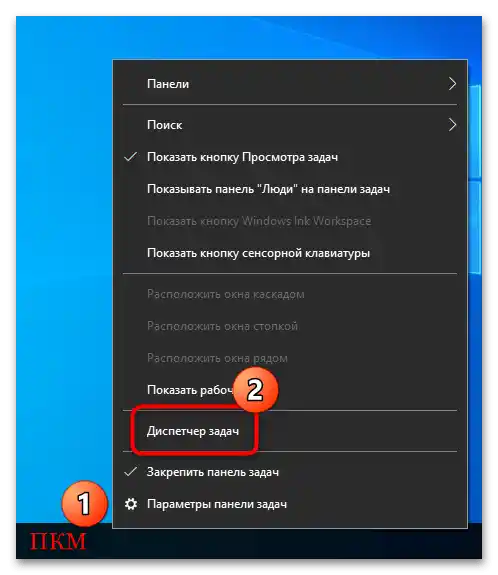
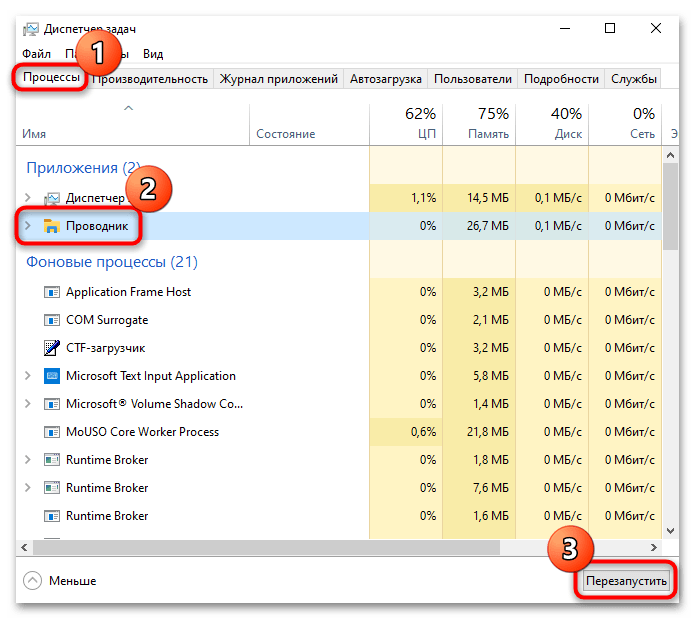
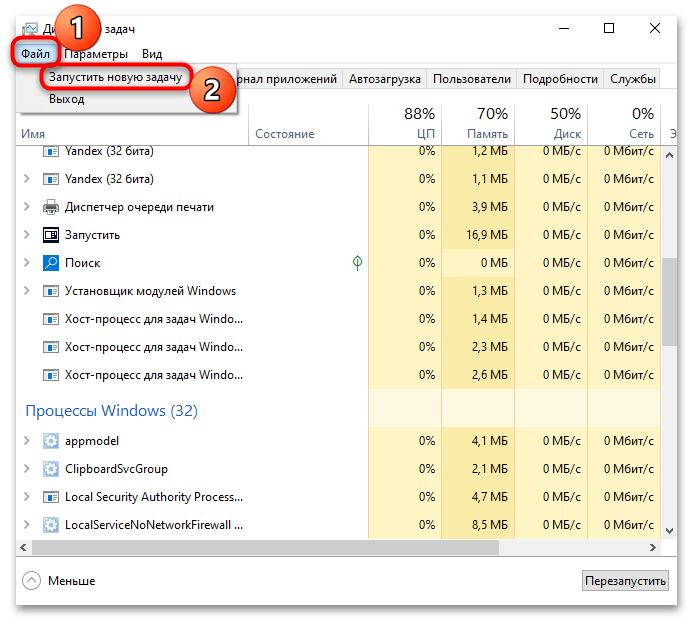

يمكن إعادة تشغيل سطح المكتب أيضًا باستخدام أوامر خاصة تُستخدم في وحدة التحكم - في "موجه الأوامر" أو "Windows PowerShell". مبدأ العمل مشابه للتعليمات السابقة - ستقوم بإنهاء عمل "مستكشف الملفات" قسريًا، ثم تقوم بتشغيله.
- افتح وحدة التحكم كمسؤول.دعونا نحلل التعليمات باستخدام مثال "سطر الأوامر" — باستخدام شريط البحث النظامي، ابحث عن الأداة واختر نوع التشغيل المناسب.
- أدخل الأمر
taskkill /f /im explorer.exeواضغط على مفتاح "Enter". بهذه الطريقة ستقوم بإغلاق "مستكشف الملفات"، مما يؤدي إلى اختفاء سطح المكتب وشريط المهام. - لإعادة تشغيل هذه العناصر النظامية، نفذ الأمر
start explorer.exe.
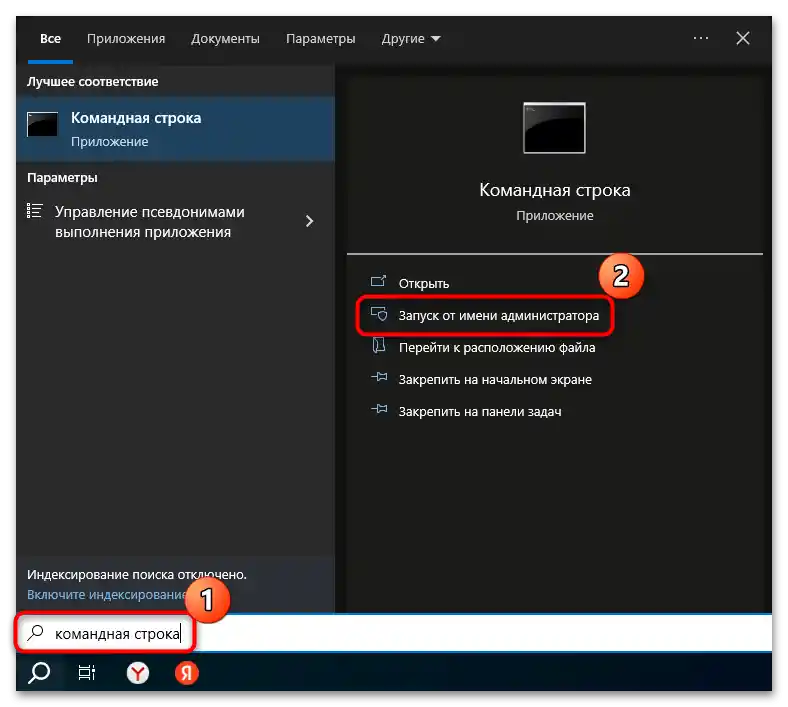
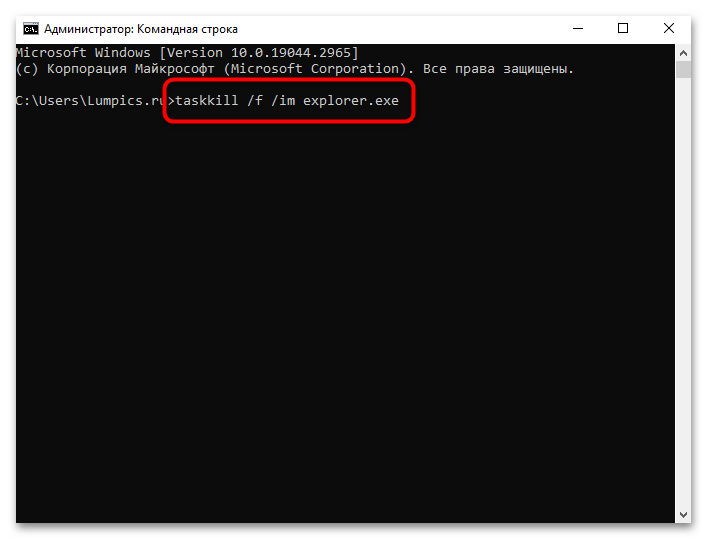
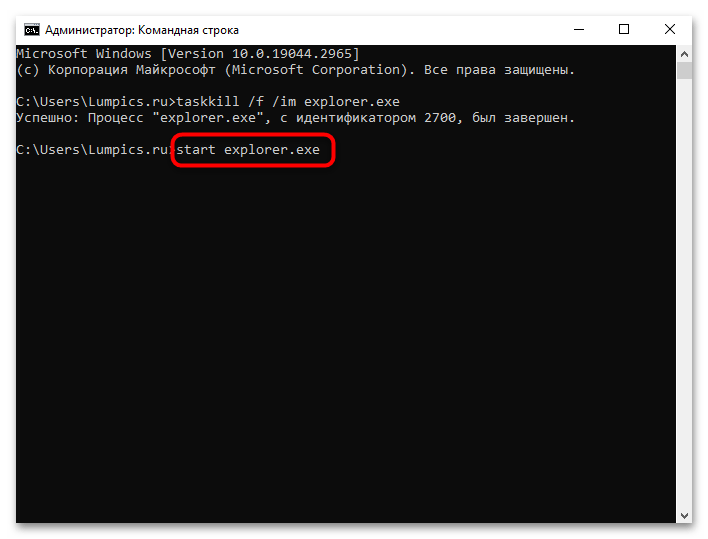
إذا كانت وظيفة سطح المكتب قد تعطلت قبل ذلك، فيجب أن تستعيد وظيفتها بعد هذه العملية، تمامًا كما يجب أن تعمل "مستكشف الملفات" المدمج.
الطريقة 3: ملف BAT
عندما تحتاج إلى إعادة تشغيل سطح المكتب بشكل دوري (على سبيل المثال، بسبب مشاكل في عمله من وقت لآخر)، يمكنك إنشاء ملف BAT، يقوم تشغيله بإعادة تشغيل هذا المكون النظامي تلقائيًا بعد تشغيل السكربت.
- افتح محرر "المفكرة" المثبت مسبقًا، بالبحث عن التطبيق في القائمة الرئيسية. يمكنك أيضًا استخدام الأداة "تشغيل" (بالضغط على مفاتيح "Win + R" في نفس الوقت) والأمر
notepad. - في نافذة "المفكرة" المفتوحة، ألصق المحتوى التالي:
taskkill /f /IM explorer.exe
start explorer.exe
exit - اضغط على علامة التبويب "ملف" واختر من القائمة الخيار "حفظ باسم".
- في النافذة التالية، في قائمة "نوع الملف"، اختر "جميع الملفات"، ثم قم بتسمية الملف المستقبلي (على سبيل المثال، "إعادة تشغيل سطح المكتب")، ولكن تأكد من إضافة ".bat" في النهاية واضغط على زر "حفظ".
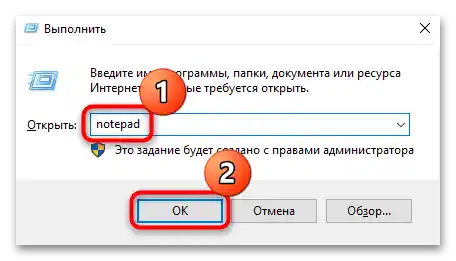
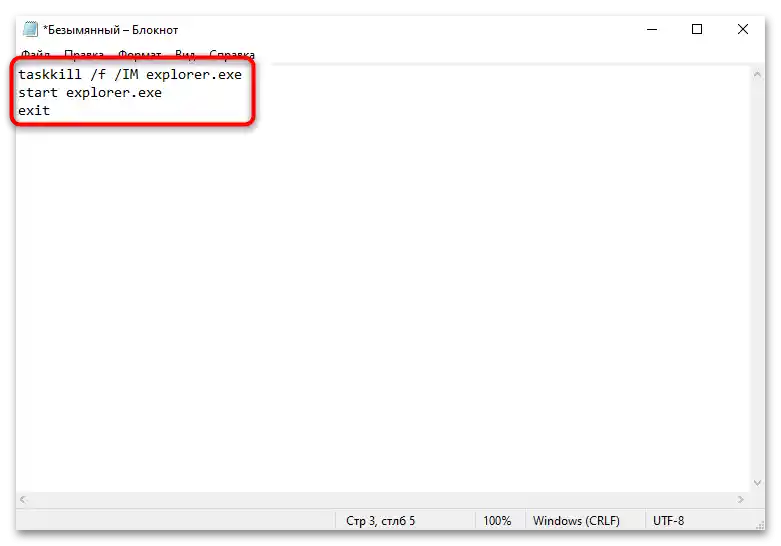
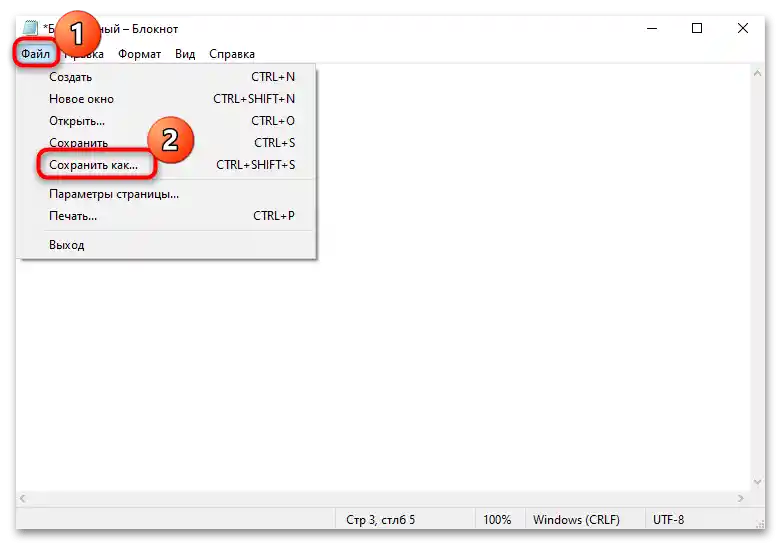
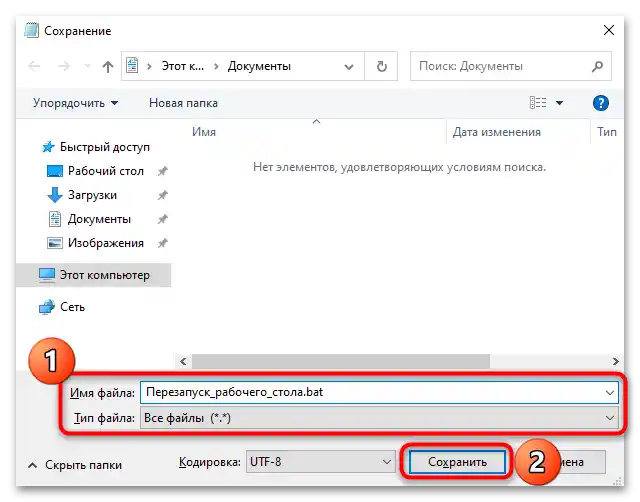
في المرة القادمة، لإعادة تشغيل سطح المكتب ومعه "مستكشف الملفات"، يكفي النقر المزدوج بزر الفأرة الأيسر على ملف BAT الذي تم إنشاؤه.يمكن وضعه في أي مكان مريح، مثل المكتب، إذا كنت تخطط للوصول إليه بشكل دوري، أو سحبه وتثبيته على شريط المهام.
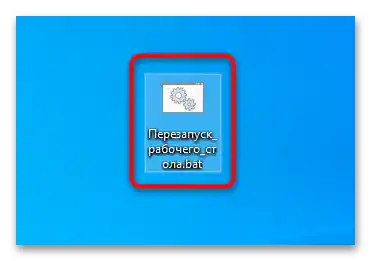
الطريقة 4: إعادة تشغيل برنامج تشغيل بطاقة الرسوميات
عندما يتجمد سطح المكتب ولا يستجيب للنقرات، أو إذا رأيت، على سبيل المثال، شاشة سوداء، فمن المحتمل أن يكون ذلك نتيجة لتجمد ليس "مستكشف الملفات"، بل برنامج تشغيل بطاقة الرسوميات. عادةً ما يشير ذلك أيضًا إلى أن نظام Windows نفسه لا يزال يعمل، على سبيل المثال، يتم تشغيل الموسيقى/الفيديو، أو تُسمع أصوات اللعبة أو الأصوات النظامية. في هذه الحالة، يجب محاولة إعادة تشغيل برنامج تشغيل بطاقة الرسوميات باستخدام اختصار لوحة المفاتيح.
اضغط على مجموعة المفاتيح "Win + Ctrl + Shift + B" — يجب الضغط عليها جميعًا في نفس الوقت، ثم سيتم إعادة تشغيل برنامج التشغيل. نتيجة لذلك، يجب أن تختفي الصورة لبضع ثوان، لكن لن يتم إغلاق أي من المستندات أو البرامج. إذا كان السبب بالفعل في البرنامج، فبعد فترة قصيرة ستستأنف كفاءة الكمبيوتر.